Entre los muchos problemas que pueden surgir en nuestros móviles nos encontramos con el de la copia de seguridad, un inconveniente que lleva apareciendo en Android desde hace mucho tiempo. Puntualmente, el sistema Google Drive del cual se aprovechan los móviles Android para realizar la copia de seguridad se ve afectado por inconvenientes que nos pueden dejar en una difícil situación.
Por suerte hay métodos que podemos seguir para arreglar estos problemas, algunos más clásicos y otros más complejos, pero que de una manera u otra nos pueden permitir volver a utilizar la copia de seguridad en el móvil. Os recomendamos comprobar cada uno de estos problemas para no tirar la toalla antes de lo que debemos y seguir arrastrando un problema que se puede dejar sin contactos o archivos importantes al cambiar de móvil.
Posibles causas del error
Es probable que hayamos recibido una notificación donde se nos informa de que ha sido imposible realizar la copia de seguridad, momento en el que nos damos cuenta de que algo no marcha como debería. El problema tiene varios motivos por los que aparecer, entre los que podemos toparnos con problemas de acceso a la cuenta o fallo en la conexión de manera más habitual. Aunque, de una manera u otra, lograremos dar con la solución.
Un fallo del parche de seguridad
A lo largo del año 2019, Google dio a conocer un problema vinculado al parche de seguridad de junio en todos los móviles Android. Este error afectó a millones de usuarios en todo el mundo y el cual podríamos estar sufriendo de nuevo. La solución en aquel momento fue algo difícil de relacionar, pero al menos efectiva. Lo único que tenemos que hacer para descartar este error es seguir un proceso en concreto desde la configuración del smartphone:
- En primer lugar, entraremos en la app de Ajustes.
- Tocamos sobre la pestaña de Seguridad.
- Después, pasamos a eliminar cualquier tipo de método de seguridad.
- A continuación, probamos a realizar la copia manualmente y podremos volverlo a dejar configurado con un patrón, PIN o como deseemos.
Si no es tu caso, que puede ser probable, seguramente el problema esté localizado en tu cuenta de Google. Y es que, pueden ser otros motivos los que estén causando el fallo por el que tu smartphone Android no puede llegar a realizar copias de seguridad de manera automáticamente en la nube que estabas utilizando en el teléfono.
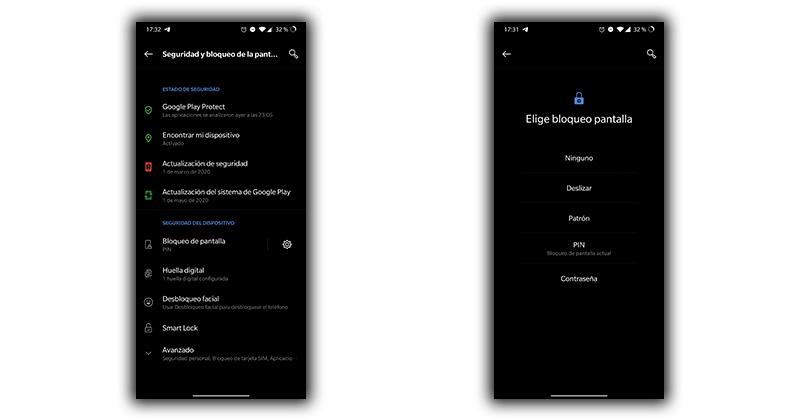
Se ha cerrado la sesión
Todos los problemas que nos están dando las copias de seguridad en el móvil pueden proceder únicamente de haber cerrado la sesión. Algo que podemos haber realizado desde el móvil sin querer o desde otro dispositivo si hemos tratado de poner a salvo la cuenta eliminando dispositivos vinculados. Sea como sea, para solventar el problema al que nos enfrentamos lo que debemos hacer es volverla a iniciar la sesión. Para ello, accederemos a los ajustes y seguiremos esta serie de pasos:
- Primero, entramos en Ajustes.
- Vamos hasta la pestaña de Cuentas.
- Por último, tocamos sobre Google para añadir cuenta.
Pero esto no lo es todo, pues a continuación tendremos que volver a acceder al apartado de la copia de seguridad manual y elegir esa cuenta de correo electrónica como predefinida, para que se haga en el instante una copia de seguridad y las siguientes no vuelvan a generar fallos. Así nos aseguraremos de que, en un futuro, no tengamos este mismo inconveniente.
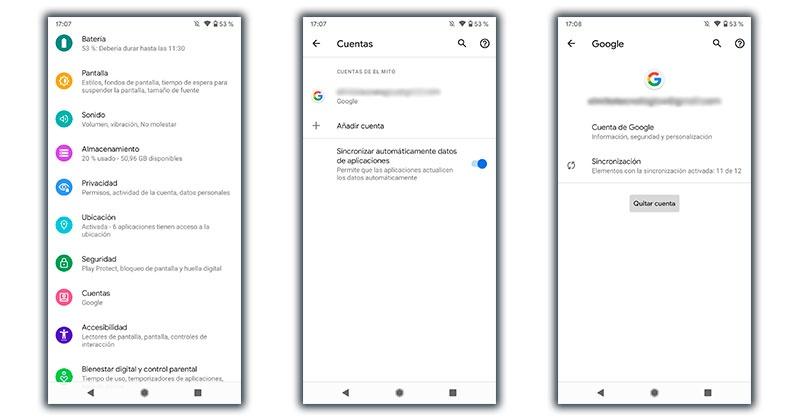
Interrupciones del servicio
Como veremos más adelante, la copia de seguridad depende, por lo general, de un servicio de almacenamiento en la nube como puede ser Google Drive, DropBox o Microsoft OneDrive, por citar solo 3 de los más famosos.
Si nos topamos con problemas a la hora de salvar nuestros datos, puede que no estemos haciendo nada mal, sino que cualquiera de los servicios que usamos para alojar nuestros archivos esté atravesando problemas y provocando que no podamos proseguir con el proceso. En estos casos, lo mejor que podemos hacer es esperar y reintentar hacer la copia de seguridad pasados unos minutos.
No hay espacio en la nube
Uno de los motivos más comunes por los que el móvil no te deja hacer copias de seguridad es que no tienes espacio suficiente en el servicio de almacenamiento en la nube que utilizas, ya sea Google Drive, iCloud, OneDrive o cualquier otro.
Recuerda que, por ejemplo, antes las copias de seguridad de apps como WhatsApp no consumían el espacio de tu nube, pero eso cambió recientemente, por lo que estos servicios que suelen ofrecer una cantidad limitada de espacio gratuito se pueden quedar cortos más pronto que tarde. Y si lo superas, tienes dos opciones: o pagar una suscripción para ampliarlo o, si no quieres pagar, tienes que liberar espacio borrando archivos que no necesites o trasladándolos a otro lugar.
A fin de cuenta las copias de seguridad necesitan uno o dos GB de espacio libre, por lo que debes tener en cuenta que este es el almacenamiento que debes tener disponible en tu nube.
¿Qué hacer? Primeros pasos
Una vez que sabemos qué es lo que puede estar pasando, lo más lógico es tratar de salvar nuestros datos sin depender de automatismos y comprobar qué puede fallar y esté en nuestras manos arreglar. Por lo tanto, os diremos una serie de consejos, con cada uno de los pasos que deberéis seguir, para poder llegar a realizar una copia de seguridad.
Copia de seguridad manual
El método más sencillo para acabar con cualquier problema deja a un lado la automatización para que seamos nosotros los encargados del proceso. Una prueba que podemos llevar a cabo fácilmente accediendo a la configuración del smartphone Android. Por lo tanto, si quieres probarlo en tu terminal, esto es lo que deberás hacer:
- Primero, accede a la aplicación de Ajustes del teléfono.
- Ve hasta el apartado de Sistema.
- Pulsa en la opción de Copia de seguridad.
- Una vez dentro de este apartado, tan solo nos quedará confirmar la cuenta de correo electrónico donde vamos a completar la copia.
- Y, finalmente, nos tocará pulsar en Crear una copia de seguridad ahora.
Lo primero que tienes que tener en cuenta es que, por lo general, las copias de seguridad de Android se hacen con Google Drive y este servicio comparte espacio con otros de ‘la gran G’ como pueden ser Gmail o Google Fotos. De forma gratuita, solo tienes hueco para 15 GB y si tienes el espacio lleno de fotos, mails o documentos, vas a encontrarte en problemas.
Por supuesto, en caso de que no funcione, también podemos haber sido víctimas de haber un fallo temporal que no tendría por qué repetirse, así que nunca está de más que reintentes el proceso, al menos un par de veces. En caso de que siga generándonos el mismo error e impedimentos para llevar a cabo la copia de seguridad, tenemos que probar otras posibilidades.
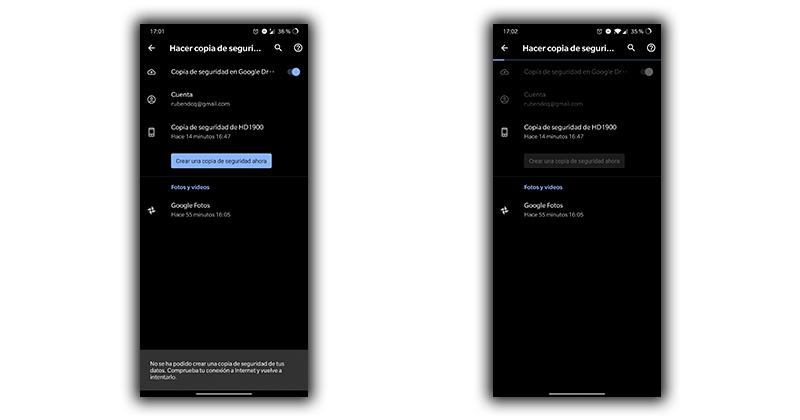
Comprueba la conexión
Cuando la alternativa principal falla, tenemos que arremangarnos para tratar de solucionar los fallos con la copia de seguridad y eso incluye probar las conexiones Wi-Fi o de datos móviles. Para ello vamos a acceder al navegador y visitar un sitio web, en caso de que cargue sin problemas podemos estar seguros de que este no es el problema.
En caso contrario, tendremos que acceder a los ajustes de red para en el caso del Wi-Fi dejar el dedo pulsado sobre la que usamos y borrarla, para después contarnos de nuevo. Si estamos usando una red de datos móviles, es posible que nuestro móvil límite la copia de seguridad si es que tenemos un límite establecido. Por eso tenemos que cambiar el límite o bien esperar a conectarnos al Wi-Fi.
Borrar caché
Otra solución que os recomendamos se basa eliminar la memoria caché de esta aplicación, un proceso en que no vamos a perder ningún archivo y únicamente eliminaremos archivos atemporales que pueden estar impidiendo su correcto funcionamiento. Para llevarlo a cabo en el teléfono Android, deberemos seguir este proceso:
- Vamos a Ajustes.
- Tocamos en la pestaña de Aplicaciones.
- Buscamos Google Drive y entramos en su menú.
- Pulsamos sobre la pestaña de Almacenamiento para finalmente borrar la memoria caché y todos los datos.
De este modo, se restablecerá sus ajustes y las dificultades que estamos teniendo para poder completar las copias de seguridad. Os recomendamos concederle todos los permisos, dado que no se trata de un elemento peligroso y en caso contrario podría acarrear nuevos fallos.
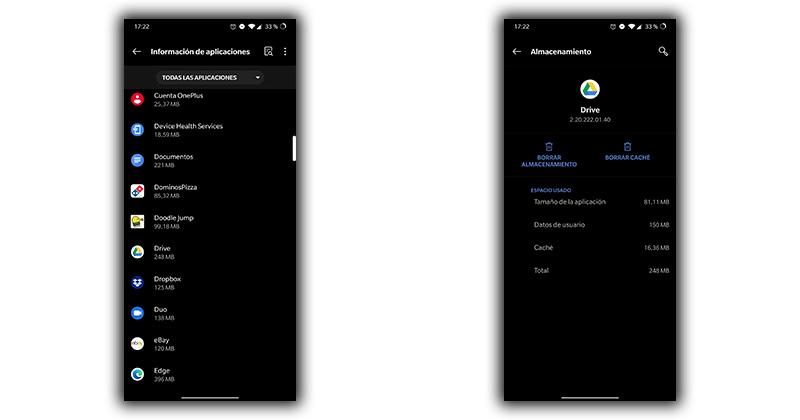
En el caso de que esto siga sin que nos deje realizar nuestra copia de seguridad, estaremos hablando de un problema concreto de hardware y por tanto, solo quedará ante nosotros una solución que pasará por ponerse en manos de profesionales para arreglar este problema.
Acude al servicio técnico
Estamos en un momento en el que hemos probado ya en nuestro teléfono móvil todos y cada uno de los métodos para que nos deje realizar nuestra copia de seguridad, por lo que seguramente ya no se deba a un problema de software a nuestro teléfono móvil, por lo que no quedará más que un profesional revise nuestro móvil. Recomendamos que en el caso de que estemos buscando un profesional, acudamos siempre al servicio técnico oficial del fabricante, que será el más fiable de todas las posibilidades que tenemos sobre la mesa.
Seguramente sea algún componente interno de nuestro teléfono móvil el que esté fallando y esté impidiendo que los archivos realicen su copia de seguridad correspondiente. Por tanto, tendremos que esperar a que los profesionales realicen su diagnóstico y acto seguido, tendremos que pasar a ver si la garantía cubre o no los gastos de la reparación de nuestro teléfono móvil. En el caso de que el mismo se haya mojado, haya sufrido algún daño o se haya caído y eso haya provocado el daño, os anticipamos que nuestra garantía no lo cubrirá.
Errores de Google Drive
En más de un caso, el problema ha estado basado en Google Drive, la popular plataforma de la cual los móviles Android se benefician para realizar la copia, incluyendo otras aplicaciones como WhatsApp. Por un fallo puntual puede aparecer el mensaje de error en la copia, dejándonos hasta tres métodos para que vuelva a funcionar.
Atentos al almacenamiento
No podemos descartar la posibilidad de que el almacenamiento de Google Drive gratis se haya llenado. Como hemos dicho, contamos con 15 GB sin tener que pagar nada a cambio y en este espacio debemos contar todos los archivos que subimos a Google Drive, correos electrónicos de Gmail, las imágenes o vídeos de Google Fotos y las copias de seguridad que nos están causando problemas.
En la app Google Drive tenemos un menú desplegable donde podremos ver cuanto espacio tenemos disponible para descartar este fallo. En caso de que tengamos al menos 2 GB disponibles esta no será la causa, pero si tenemos menos almacenamiento disponible tendremos que borrar documentos almacenados en la nube para que la copia de seguridad funcione correctamente y no se repitan los problemas. Como consejos, tenemos que retirar también todo lo que se acumula en la papelera durante 30 días.
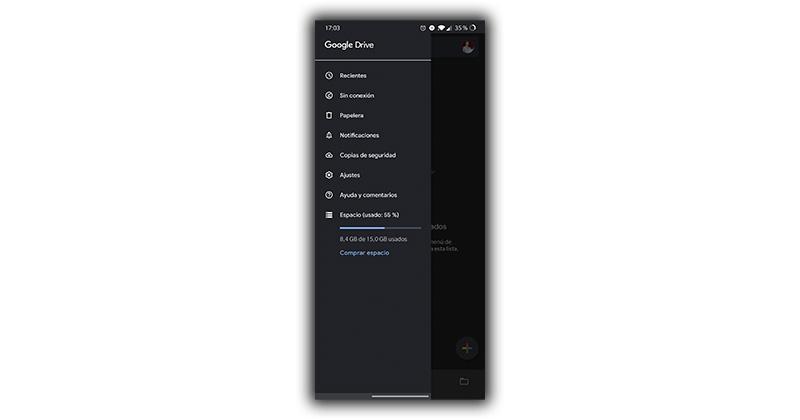
Caída del servicio
Ahora no hablamos de que tengas o no espacio para llenarlo con tus archivos y datos, ni de si las credenciales del servicio están correctamente configuradas para que podamos crear una copia de seguridad de manera manual o automáticamente desde el terminal Android. Aquí hablamos de algo que no depende de ti para nada, sino de la propia compañía.
Ten en cuenta que los servicios de Google pueden fallar, no ya por la falta de espacio que comentamos con anterioridad, sino porque haya una caída a nivel mundial. Si te encuentras con problemas de sincronización, te recomendamos acceder a la página web de Downdetector para ver si Google tiene muchos reportes activos. Si tienes problemas para crear la copia de seguridad, seguramente se deba a ello.
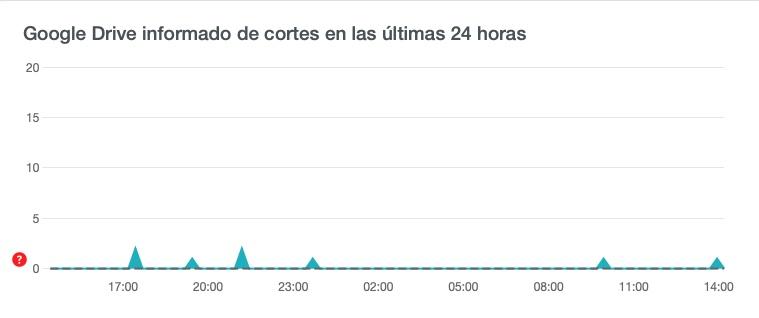
Sitios alternativos para guardar tu copia
Una de las posibilidades que podemos tener al momento en el que nuestra copia de seguridad en la nube nos está dando problemas para copiarla, es el hecho de que pasemos a buscar un sitio alternativo en el que podamos guardar la copia de seguridad. Por ello, las mejores opciones disponibles son estas que te explicamos.
Haz uso de un disco duro
En este punto, quizás ya estes entrando en cierto momento de nervios debido a que no puedes tener tu copia de seguridad y por tanto, en el caso de que haya algún tipo de problema con nuestro teléfono móvil, no podremos restaurar esta copia de seguridad y por tanto, se perderán todos los archivos que tengamos en nuestro móvil. Para ello, será el momento de pasar a hacerlo de manera manual siempre que nos deje nuestro teléfono, lo cual, no debería interferir en absolutamente nada.
Tendremos que conectar nuestro teléfono móvil a un ordenador que haga las veces de disco duro para poder pasar nuestros datos entre ambos dispositivos. De manera manual, tendremos que navegar en nuestro teléfono móvil y traspasar las fotografías, los vídeos, los datos y en definitiva, todo aquello que queramos preservar en el caso de que nuestro teléfono móvil deje de funcionar para que podamos recuperarlas más adelante.
También existe la posibilidad de conectar directamente un disco duro o un pendrive al teléfono pero, para leo, primero deberas comprobar si el mismo es compatible con la tecnología OTG. Por suerte, la mayoría de smartphones modernos lo son y solo necesitarás un adaptador USB a TIPO C que puedes encontrar en Amazon o cualquier tienda por alrededor de 5 euros.
Después solo tienes que enchufar el accesorio a tu teléfono y, mediante el gestor de archivos de tu teléfono móvil (o una aplicación de administración de archivos que descargues desde la tienda de aplicaciones de Android), comenzar a pasar los archivos que quieras salvar del smartphone, a la unidad de almacenamiento externa.
El ordenador es una buena opción
Más allá del disco duro externo, otra de las posibilidades que puedes llevar a cabo es la de guardar esta copia de seguridad en el ordenador que tengas por casa. Un proceso que podremos hace de forma rápida y sencilla con el objetivo de no tener más problemas con la copia de seguridad.
Este proceso es tan fácil como el hecho de pasar a conectar nuestro móvil con nuestro ordenador y una vez se haya conectado este este dispositivo a nuestro ordenador, tendremos que pasar a realizar la copia de seguridad de los archivos de nuestro teléfono móvil por lo que de esta manera se quedará guardado en el ordenador. Además, podrás acceder a él siempre que lo desees.
En el caso de que no tengas ningún tipo de ordenador ni por tu parte ni por la de algún familiar o amigo, lo mejor que puedes hacer es hacer la copia de seguridad mediante alguna tablet que tengas por casa y poder dejarla almacenada dentro de dicho dispositivo, algo que será muy útil en el futuro.
¿Qué ocurre si no tengo copia de seguridad?
Con la ciberseguridad, los ataques informáticos y los hackeos a la orden del día, la creación sistemática de copias de seguridad en los datos de nuestros dispositivos podría denominarse como crucial para mantener a salvo nuestros datos. Pero en el caso de que se estuvieran dando algunas de las cuestiones que hemos explicado anteriormente, el no tener una copia de seguridad podría poner en jaque tanto la información como la integridad de nuestro propio teléfono. Algunos de los problemas que pueden darse son:
- Robo de datos y contraseñas.
- Posibilidad de pérdida de fotografías y vídeos.
- Eliminación de datos de nuestras apps.
- Pérdida de los contactos almacenados en nuestro móvil.
- Posible pérdida de documentos y archivos personales que almacenemos en nuestro dispositivo.
Sin la existencia de una copia de seguridad en nuestro dispositivo móvil, el mismo, junto con los datos que almacenamos, podría correr peligro. Si se da el caso de que nuestro teléfono tuviera que formatearse y no disponemos de una copia de seguridad, perderíamos todo cuanto tenemos en él, por lo que para una mayor tranquilidad, siempre se recomienda realizar una copia de seguridad. Así que, a pesar de los problemas que está experimentando actualmente el sistema operativo Android con estas copias, recomendamos que las mismas se realicen con insistencia, a través de cualquiera de los métodos que hemos explicado anteriormente. En este caso, también tendremos la posibilidad de elegir que dicha copia de seguridad se realice automáticamente cada cierto tiempo y así tener que despreocuparnos en tener que hacerlo cada cierto tiempo.
¿Cada cuanto se recomienda hacer la copia?
Ya hemos visto la necesidad y los buenos efectos que a la larga puede dar en nuestro teléfono, el hecho de tener una copia de seguridad que mantenga a salvo los diferentes datos que podemos tener en el smartphone, por lo que quizás nos preguntemos cada cuanto tiempo es recomendable realizar una copia de este tipo. En este sentido lo ideal es que la realicemos cada semana de manera periódica, por lo que lo mejor será que la pongamos a realizar de manera automática según nos puede indicar nuestro propio teléfono móvil.
Eso sí, esto no se trata de una regla universal que deberás cumplir bajo cualquier concepto, pues siempre existen ciertas excepciones que hacen que podamos saltarnos la regla; nos referimos a cuando por ejemplo realicemos cambios significativos en el teléfono móvil que necesiten ser guardados o que hayamos realizado el guardado de muchos datos o archivos en el smartphone con el fin de guardarlos de manera inmediata. Aún así, nunca estará de más tener una copia de seguridad en tu teléfono, por lo que si sientes la necesidad o crees que deberías hacer una nueva copia de seguridad, será un archivo que nunca estará de más en tu teléfono.

